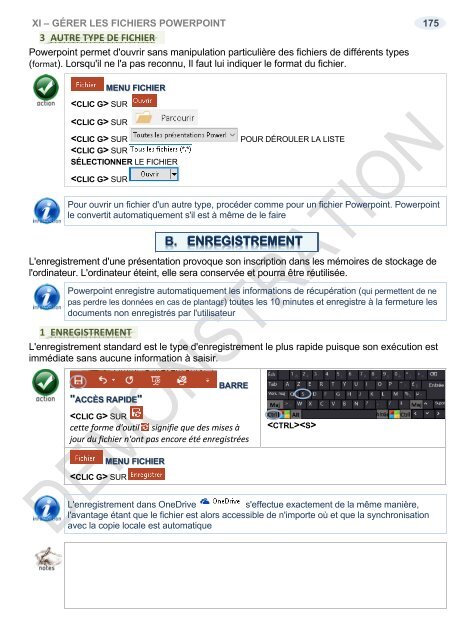Support de cours Powerpoint 2016
EAN: 9782916950433 Ce cours sur Powerpoint 2016 comprend de nombreuses illustrations commentées. Leur contenu est codifié avec des icônes indiquant la nature de l'information : procédure, information, conseil, danger, exemple...Il comprend aussi des exercices téléchargeables sur notre site. Le lien de téléchargement est indiqué dans le cours. Comment utiliser Powerpoint sous Windows ? De quoi est composée une fenêtre Powerpoint ? Comment utilise-t-on la souris et le clavier avec Powerpoint ? Où se trouvent le ruban, la barre d'outils ? À quoi servent-ils ? Qu'est-ce qu'une diapositive, un objet, un diaporama ? Comment créer une diapositive ? Quelles sont les règles à suivre pour saisir des informations ? Comment insérer des tableaux, des graphiques, des images, des vidéos, des sons … Comment présenter les informations d'une diapositive ? Comment mettre des couleurs, des bordures, afficher les chiffres, les dates ? Comment recopier une mise en forme à un autre endroit ? Comment utiliser un thème de présentation, créer son propre thème ? Quand et comment modifier la structure du diaporama ? Sélectionner, créer, supprimer, modifier, cacher des objets… Comment créer des animations ? Pour un objet, modifier l'ordre des objets… Comment créer des transitions ? Entre les diapositives, modifier l'ordre des diapositives… Comment insérer des notes ? À quel endroit… Comment vérifier ma présentation ? son orthographe, la traduire… Comment être sûr de retrouver ma présentation Powerpoint quand j'en aurais besoin ? Où, quand et comment l'enregistrer ? Comment utiliser le stockage OneDrive, créer un dossier, importer des fichiers, gérer les fichiers, afficher un diaporama, partager une présentation, travailler simultanément à plusieurs ? … Comment utiliser Powerpoint On Line, quelles différences, quand l'utiliser ?... Ce cours répond à toutes ces questions et bien d'autres encore, de manière simple, illustrée et commentée au point qu'il vous deviendra vite indispensable, posé à coté de votre ordinateur
EAN: 9782916950433
Ce cours sur Powerpoint 2016 comprend de nombreuses illustrations commentées. Leur contenu est codifié avec des icônes indiquant la nature de l'information : procédure, information, conseil, danger, exemple...Il comprend aussi des exercices téléchargeables sur notre site. Le lien de téléchargement est indiqué dans le cours.
Comment utiliser Powerpoint sous Windows ?
De quoi est composée une fenêtre Powerpoint ? Comment utilise-t-on la souris et le clavier avec Powerpoint ? Où se trouvent le ruban, la barre d'outils ? À quoi servent-ils ? Qu'est-ce qu'une diapositive, un objet, un diaporama ?
Comment créer une diapositive ? Quelles sont les règles à suivre pour saisir des informations ? Comment insérer des tableaux, des graphiques, des images, des vidéos, des sons …
Comment présenter les informations d'une diapositive ? Comment mettre des couleurs, des bordures, afficher les chiffres, les dates ? Comment recopier une mise en forme à un autre endroit ? Comment utiliser un thème de présentation, créer son propre thème ?
Quand et comment modifier la structure du diaporama ? Sélectionner, créer, supprimer, modifier, cacher des objets…
Comment créer des animations ? Pour un objet, modifier l'ordre des objets…
Comment créer des transitions ? Entre les diapositives, modifier l'ordre des diapositives…
Comment insérer des notes ? À quel endroit…
Comment vérifier ma présentation ? son orthographe, la traduire…
Comment être sûr de retrouver ma présentation Powerpoint quand j'en aurais besoin ? Où, quand et comment l'enregistrer ?
Comment utiliser le stockage OneDrive, créer un dossier, importer des fichiers, gérer les fichiers, afficher un diaporama, partager une présentation, travailler simultanément à plusieurs ? …
Comment utiliser Powerpoint On Line, quelles différences, quand l'utiliser ?...
Ce cours répond à toutes ces questions et bien d'autres encore, de manière simple, illustrée et commentée au point qu'il vous deviendra vite indispensable, posé à coté de votre ordinateur
- TAGS
- slides
- diapositives
- powerpoint 2016 initiation
- powerpoint 2016 utilisation
- powerpoint initiation
- powerpoint utilisation
- powerpoint 2016
- powerpoint
- supports de cours bureautique
- supports de cours informatique
- support de cours bureautique
- support de cours informatique
- supports de cours powerpoint
- supports de cours
- support de cours powerpoint
- cours powerpoint 2016
- support de cours
Create successful ePaper yourself
Turn your PDF publications into a flip-book with our unique Google optimized e-Paper software.
XI – GÉRER LES FICHIERS POWERPOINT 175<br />
3 AUTRE TYPE DE FICHIER<br />
<strong>Powerpoint</strong> permet d'ouvrir sans manipulation particulière <strong>de</strong>s fichiers <strong>de</strong> différents types<br />
(format). Lorsqu'il ne l'a pas reconnu, Il faut lui indiquer le format du fichier.<br />
SUR<br />
SUR<br />
MENU FICHIER<br />
SUR<br />
SUR<br />
SÉLECTIONNER LE FICHIER<br />
POUR DÉROULER LA LISTE<br />
SUR<br />
Pour ouvrir un fichier d'un autre type, procé<strong>de</strong>r comme pour un fichier <strong>Powerpoint</strong>. <strong>Powerpoint</strong><br />
le convertit automatiquement s'il est à même <strong>de</strong> le faire<br />
L'enregistrement d'une présentation provoque son inscription dans les mémoires <strong>de</strong> stockage <strong>de</strong><br />
l'ordinateur. L'ordinateur éteint, elle sera conservée et pourra être réutilisée.<br />
<strong>Powerpoint</strong> enregistre automatiquement les informations <strong>de</strong> récupération (qui permettent <strong>de</strong> ne<br />
pas perdre les données en cas <strong>de</strong> plantagE) toutes les 10 minutes et enregistre à la fermeture les<br />
documents non enregistrés par l'utilisateur<br />
1 ENREGISTREMENT<br />
L'enregistrement standard est le type d'enregistrement le plus rapi<strong>de</strong> puisque son exécution est<br />
immédiate sans aucune information à saisir.<br />
"ACCÈS RAPIDE"<br />
BARRE<br />
SUR<br />
cette forme d'outil signifie que <strong>de</strong>s mises à<br />
jour du fichier n'ont pas encore été enregistrées<br />
<br />
SUR<br />
MENU FICHIER<br />
L'enregistrement dans OneDrive<br />
s'effectue exactement <strong>de</strong> la même manière,<br />
l'avantage étant que le fichier est alors accessible <strong>de</strong> n'importe où et que la synchronisation<br />
avec la copie locale est automatique